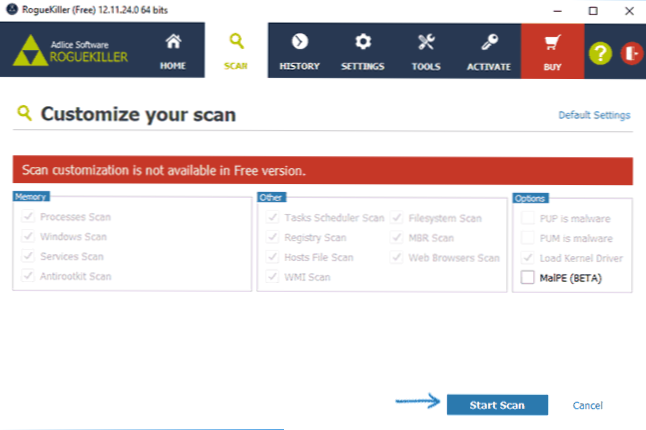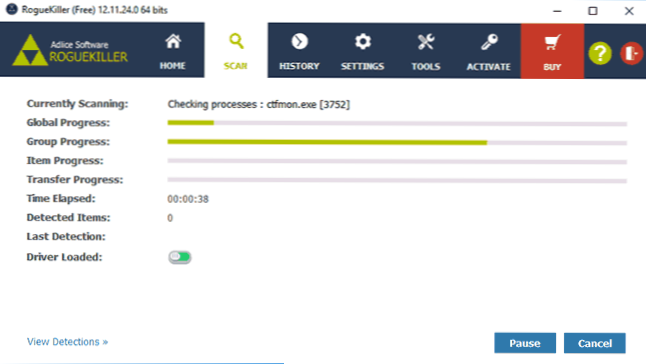Škodlivé programy, rozšírenia prehliadača a potenciálne nežiaduci softvér (PUP, PNP) - jeden z hlavných problémov používateľov systému Windows. Najmä kvôli tomu, že mnohé antivírusy jednoducho "nevidia" takéto programy, pretože nie sú úplne vírusy.
Škodlivé programy, rozšírenia prehliadača a potenciálne nežiaduci softvér (PUP, PNP) - jeden z hlavných problémov používateľov systému Windows. Najmä kvôli tomu, že mnohé antivírusy jednoducho "nevidia" takéto programy, pretože nie sú úplne vírusy.
V súčasnosti je k dispozícii dostatok kvalitných bezplatných nástrojov na detekciu takýchto hrozieb - AdwCleaner, Malwarebytes Anti-malware a ďalšie, ktoré nájdete v recenzi Najlepšie nástroje na odstránenie škodlivého softvéru av tomto článku je ďalším takýmto programom RogueKiller Anti-Malware od spoločnosti Adlic Software, o jeho použití a porovnaní výsledkov s inou populárnou utilitou.
Používanie softvéru RogueKiller Anti-Malware
Rovnako ako ďalšie nástroje na čistenie škodlivého a potenciálne nežiaduceho softvéru, RogueKiller je ľahko ovládateľný (aj napriek tomu, že programové rozhranie nie je v ruštine). Nástroj je kompatibilný so systémom Windows 10, 8 (8.1) a Windows 7 (a dokonca aj XP).
Upozornenie: program na oficiálnych stránkach je k dispozícii na prevzatie v dvoch verziách, z ktorých jedna je označená ako Staré rozhranie (staré rozhranie), vo verzii so starým rozhraním Rogue Killer v ruštine (kde sa na stiahnutie RogueKiller nachádza na konci materiálu). V tomto prehľade sa zvažuje nová možnosť návrhu (myslím, že sa čoskoro objaví preklad).
Postupy vyhľadávania a čistenia v pomôcke vyzerajú takto (odporúčam vytvoriť bod obnovenia systému pred čistením počítača).
- Po spustení (a prijímaní podmienok používania) programu kliknite na tlačidlo "Spustiť skenovanie" alebo prejdite na kartu "Skenovať".

- Na karte Skenovanie v zaplatenej verzii aplikácie RogueKiller môžete nakonfigurovať nastavenia vyhľadávania škodlivého softvéru, v bezplatnej verzii len uvidíte, čo sa má skontrolovať a znova kliknúť na tlačidlo Spustiť skenovanie, čím začnete hľadať nežiaduce programy.
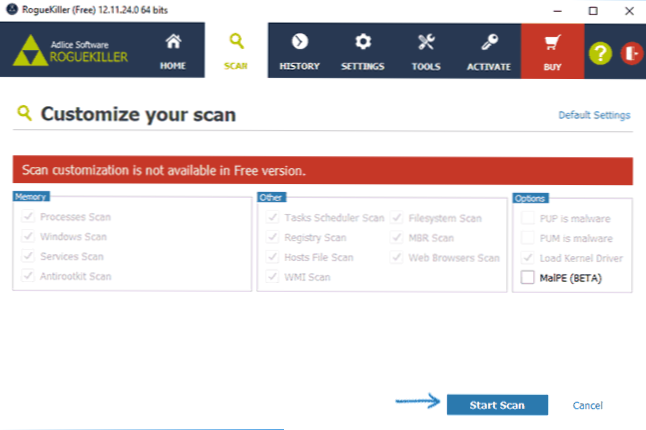
- Bude spustená kontrola prítomnosti hrozieb, ktorá trvá subjektivně dlhší čas ako ten istý proces v iných nástrojoch.
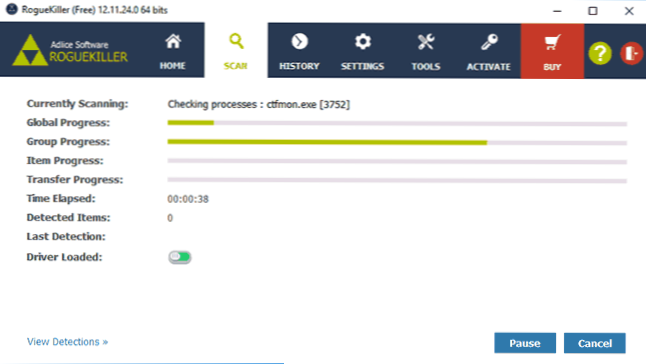
- V dôsledku toho dostanete zoznam nájdených nežiaducich položiek. V tomto prípade položky rôznych farieb v zozname znamenajú nasledovné: Red - škodlivý, Orange - potenciálne nežiaduce programy, Grey - potenciálne nežiaduce zmeny (v registri, plánovač úloh atď.).

- Ak kliknete na tlačidlo "Otvoriť prehľad" v zozname, otvoria sa podrobnejšie informácie o všetkých nájdených hrozbách a potenciálne nežiaducich programoch, ktoré budú roztriedené na karte podľa typu hrozby.

- Ak chcete odstrániť škodlivý softvér, zvoľte to, čo chcete odstrániť v zozname zo štvrtej položky a kliknite na tlačidlo Odstrániť vybraté.
A teraz o výsledkoch vyhľadávania: na mojom experimentálnom stroji bolo nainštalovaných značný počet potenciálne nežiaducich programov, s výnimkou jednej (s jej sprievodným odpadom), ktoré vidíte na snímkach obrazovky a ktoré nie sú určené všetkými podobnými prostriedkami.
RogueKiller našiel 28 miest na počítači, kde bol tento program zaregistrovaný. AdwCleaner (ktorý odporúčam všetkým ako účinný nástroj) zároveň našiel iba 15 zmien v registri a iných častiach systému, ktoré vytvoril ten istý program.
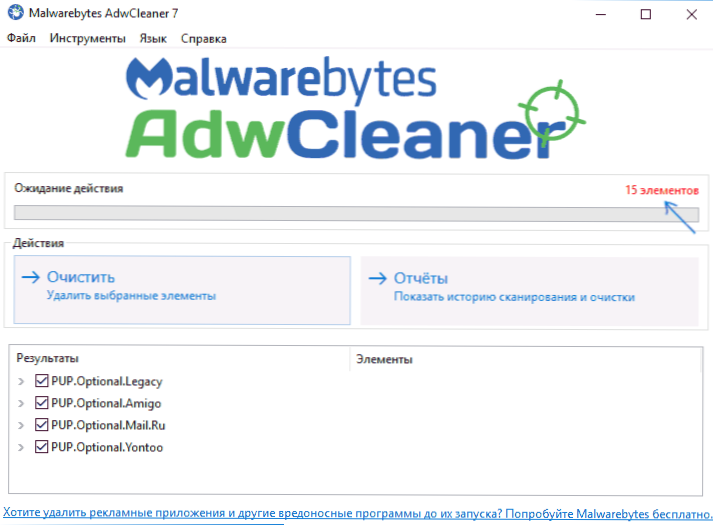
To samozrejme nemožno považovať za objektívny test a je ťažké povedať, ako sa správa bude správať s inými hrozbami, ale existuje dôvod predpokladať, že výsledok by mal byť dobrý, keďže RogueKiller okrem iného kontroluje:
- Procesy a prítomnosť rootkitov (môže byť užitočné: Ako skontrolovať procesy Windows pre vírusy).
- Úlohy plánovača úloh (relevantné v súvislosti so spoločným problémom: samotný prehliadač sa otvára s reklamami).
- Skratky prehliadača (pozrite si časť Ako skontrolovať skratky prehliadača).
- Disk zavádzacia oblasť, hostiteľský súbor, hrozby WMI, služby Windows.
tj zoznam je rozsiahlejší ako vo väčšine podobných nástrojov (pretože, pravdepodobne,a overovanie trvá dlhšie) a ak iné produkty tohto druhu vám nepomohli, odporúčam to skúsiť.
Kde stiahnuť RogueKiller (aj v ruštine)
Stiahnite si zadarmo RogueKiller z oficiálnej stránky https://www.adlice.com/download/roguekiller/ (kliknite na tlačidlo "Stiahnuť" v spodnej časti stĺpca "Voľný"). Na stránke na prevzatie bude k dispozícii aj inštalačný program programu ZIP a archív verzie Portable pre 32-bitovú a 64-bitovú verziu systému na spustenie programu bez inštalácie na počítači.
Je tu tiež možnosť sťahovania programu pomocou starého rozhrania (Staré rozhranie), kde je prítomný ruský jazyk. Vzhľad programu pri použití tohto preberania bude rovnaký ako na nasledujúcej snímke obrazovky.

Bezplatná verzia nie je k dispozícii: nastavenie vyhľadávania neželaných programov, automatizácie, skiny, použitie skenovania z príkazového riadku, skenovanie na diaľku, online podpora z programového rozhrania. Ale som si istý, že bezplatná verzia je celkom vhodná na jednoduché overenie a odstránenie hrozieb pre bežného používateľa.